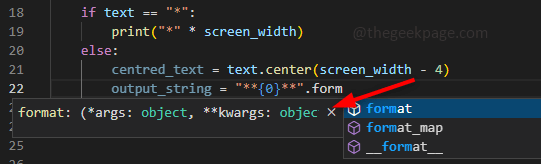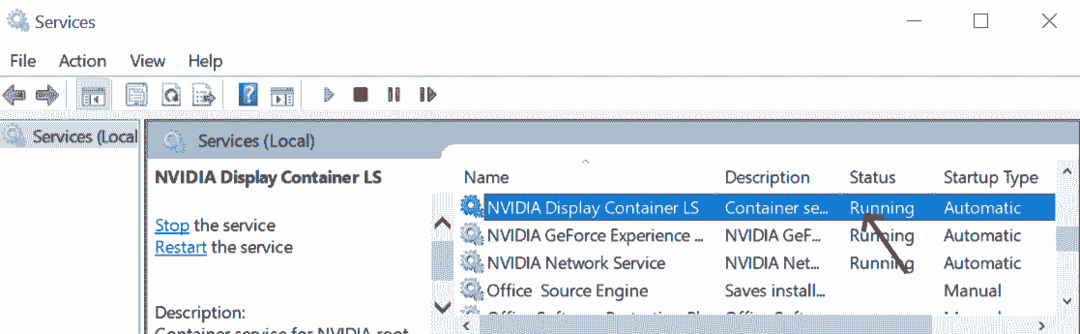Niektórzy zauważyli, że system blokuje się losowo. Następnie wyświetlany jest niebieski ekran z komunikatem "Zamykający…" a system sam się wyłącza. Jeśli napotkałeś ten problem, czytaj dalej.
W tym artykule omówimy różne sposoby rozwiązania tego problemu.
Poprawka 1: Zmień zaawansowane ustawienia zasilania
Krok 1: Aby otworzyć okno Uruchom, naciśnij klawisze Windows+r w tym samym czasie
Krok 2: Wpisz polecenie control.exe powercfg.cpl,, 3 i naciśnij dobrze
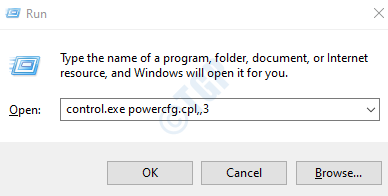
Krok 3: W oknie Opcje zasilania przewiń w dół i kliknij dwukrotnie Bateria
Krok 4: Kliknij dwukrotnie Krytyczne działanie baterii
Krok 5: Pod Podłączony z menu rozwijanego wybierz, aby Nic nie robić
Krok 6: Kliknij Zastosować a następnie kliknij dobrze
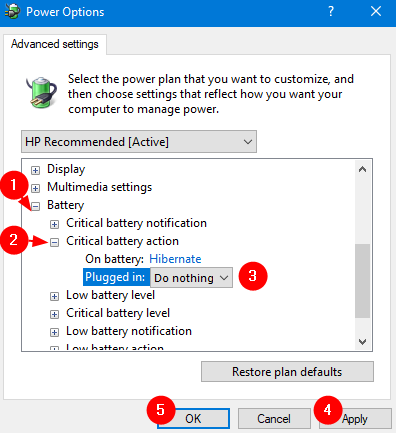
Poprawka 2: Nie trzymaj laptopa zawsze podłączonego do ładowarki
Gdy bateria laptopa jest sprawna, naładuj laptopa i korzystaj z laptopa, aby rozładować energię. Utrzymywanie ładowarki podłączonej przez cały czas, nawet gdy bateria jest naładowana w 100%, może uszkodzić baterię laptopa.
Poprawka 3: Ukryj wszystkie usługi Microsoft
Krok 1: Otwórz polecenie Uruchom. Naciśnij klawisze Windows+R.
Krok 2: Wpisz msconfig i uderzył Wchodzić

Krok 3: W oknie Konfiguracja systemu przejdź do Usługi patka
Krok 4: Zaznacz dalej Ukryj wszystkie usługi Microsoft
Krok 5: Kliknij Zastosować a następnie kliknij dobrze
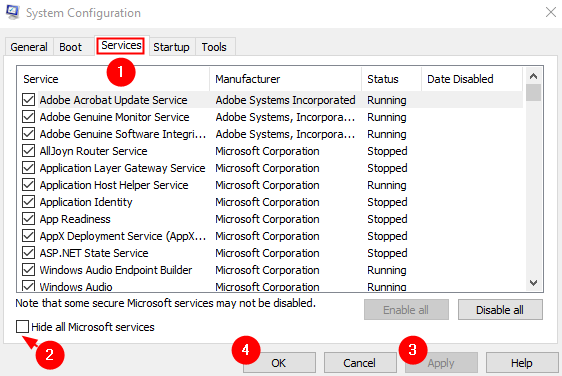
Krok 6- Teraz uruchom ponownie komputer
Poprawka 4: Wymień baterię laptopa
- Jeśli bateria nie działa, spróbuj podłączyć ładowarkę. Wielu użytkowników zgłosiło, że ta poprawka zadziałała dla nich.
- Jeśli żadna z powyższych poprawek nie działa, prawdopodobnie musisz rozważyć wymianę baterii.
To wszystko
Mamy nadzieję, że ten artykuł był pouczający. Uprzejmie skomentuj i daj nam znać, które z powyższych poprawek zadziałały.
Dziękuję za przeczytanie.